Im vergangenen April hat Huawei sein neues Flaggschiff Huawei P9 auf den Markt gebracht. Ausgestattet mit Dual-Kamera, Level-4-Fingerabdruckscanner, Kirin-CPU, 5,2-Zoll-FHD-Bildschirm wird Huawei P9 jetzt von vielen Android-Benutzern geschätzt.
Es ist auf jeden Fall spannend, ein Huawei P9 zu bekommen. Der Verlust von Daten von Ihrem Huawei P9 kann jedoch eine echte Enttäuschung sein. Wenn Sie Probleme haben, verlorene Daten von Ihrem Huawei P9 wiederherzustellen, ist FonePaw Android Data Recovery genau die Lösung, die Sie suchen.
FonePaw Android Data Recovery ist ein Experte für die Datenwiederherstellung von Android-Geräten, mit dem Sie in vier einfachen Schritten fehlende Daten von Android-Telefonen wie Kontakte, Nachrichten, Anrufverlauf, Fotos, Videos, Audio, Dokumente usw. finden können. Es unterstützt die meisten Android-Marken mit Android 2.1 bis Android 6.0, einschließlich natürlich Huawei P9.
Laden Sie jetzt unten eine kostenlose Testversion herunter und beginnen Sie mit der Wiederherstellung verlorener Dateien von Ihrem Huawei P9.
Kostenlose TestversionKostenlose Testversion
Intelligente Lösung zum Wiederherstellen gelöschter Daten von Ihrem Huawei P9
Schritt 1. Huawei P9 mit dem Computer verbinden
Starten Sie FonePaw Android Data Recovery auf Ihrem Computer und verbinden Sie das Huawei P9 über ein USB-Kabel mit dem Computer. Wenn das USB-Debugging auf Ihrem Telefon deaktiviert ist, aktivieren Sie das USB-Debugging gemäß den Anweisungen auf der Softwareoberfläche, damit der Computer Ihr Telefon automatisch erkennen kann.
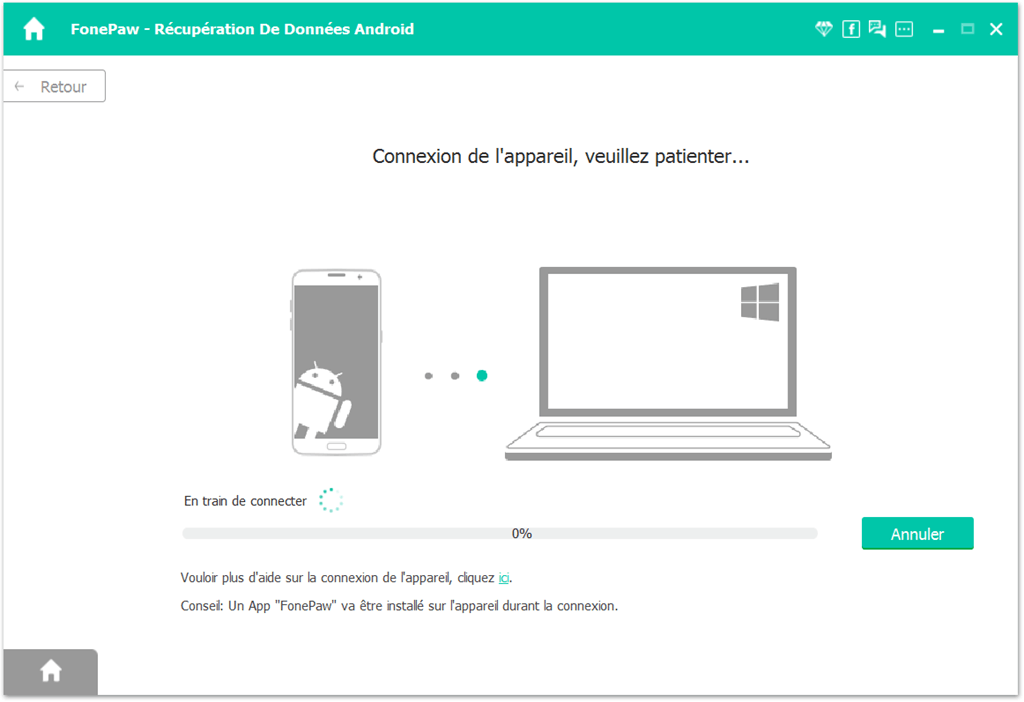
Schritt 2. Wählen Sie den Dateityp
Nachdem das Huawei P9 erfolgreich verbunden wurde, müssen Sie den Dateityp auswählen, den Sie suchen möchten. Sie können alle Dateien auf Ihrem Telefon wiederherstellen oder bestimmte Dateitypen wie Kontakte, Nachrichten usw. auswählen. Nachdem Sie den Dateityp ausgewählt haben, klicken Sie auf der Benutzeroberfläche auf “Weiter”.
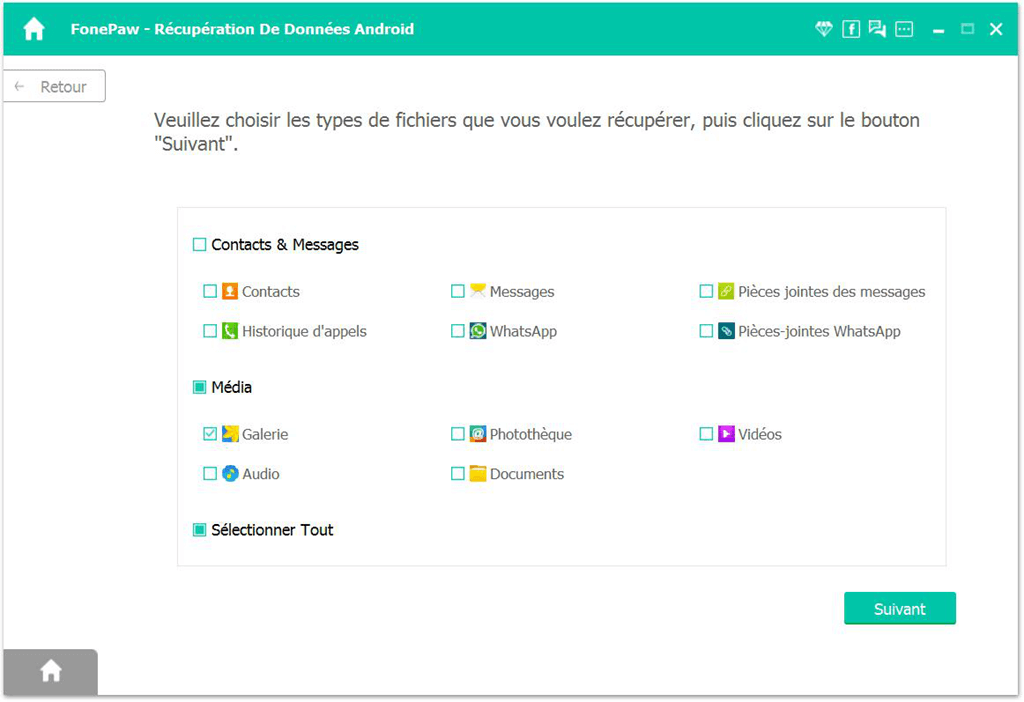
Schritt 3. Lassen Sie das Programm auf Huawei P9 zugreifen
Um Ihre verlorenen Daten wiederherzustellen, muss das Programm auf Ihr Telefon zugreifen. Folgen Sie daher den Anweisungen auf der Benutzeroberfläche und drücken Sie im Popup-Fenster Ihres Huawei P9 auf „Zulassen“.
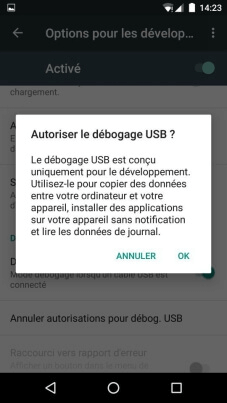
Schritt 4. Stellen Sie verlorene Daten auf dem Huawei P9 wieder her
Dann beginnt das Programm mit der Analyse und dem Scannen der Daten auf dem Telefon. Sie können den Scanfortschritt auf der Benutzeroberfläche überprüfen. Dies kann einige Zeit in Anspruch nehmen, abhängig von der Größe der Dateien auf dem Telefon. Nach dem Scannen können Sie die Dateien für die Vorschau auswählen, indem Sie auf den Dateityp in der linken Spalte klicken. Es ist auch möglich, nur gelöschte Dateien anzuzeigen, indem Sie die Schaltfläche oben schieben. Markieren Sie die Elemente, die Sie wiederherstellen möchten, und klicken Sie auf die Schaltfläche „Wiederherstellen“. Ihre verlorenen Daten werden wiederhergestellt und auf dem Computer gespeichert.
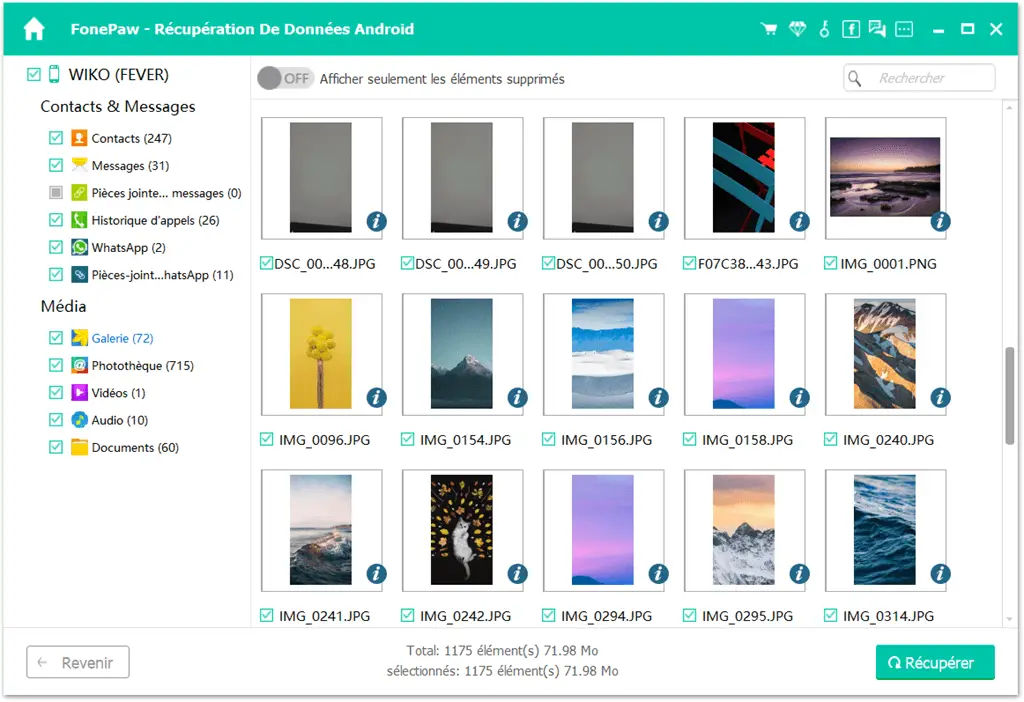
Damit FonePaw besser als Datenwiederherstellungsassistent funktioniert, wird empfohlen, die Erzeugung neuer Daten zu vermeiden, indem Sie Ihr Huawei P9 nach dem Unfall so wenig wie möglich verwenden. Je weniger Sie Ihr Telefon verwenden, desto mehr Daten können Sie über FonePaw Android Data Recovery wiederherstellen.
Kostenlose TestversionKostenlose Testversion